Jak dokonać konfiguracji przy użyciu połączenia USB
FAQ ID: 8200706400
Data wydania: 24 grudnia 2009
Rozwiązanie:
UWAGA
- Na tym etapie nie podłączaj jeszcze kabla USB.
- Aby użytkować urządzenie podłączone do komputera, należy zainstalować oprogramowanie ze sterownikami na dysku twardym komputera. Proces instalacji trwa około 20 minut. (Czas instalacji może różnić się w zależności od środowiska komputera i liczby aplikacji, które mają być zainstalowane).
- Ekrany odnoszą się do systemu operacyjnego Windows Vista Ultimate i Mac OS X 10.5.x.
WAŻNE
- Przed rozpoczęciem instalacji należy zamknąć wszystkie działające aplikacje.
- Zaloguj się jako administrator (lub jako członek grupy administratorów).
- Podczas instalacji nie należy się przełączać na inny profil użytkownika.
- Podczas instalacji może być wymagane połączenie internetowe. Mogą być pobrane opłaty za połączenie. Skontaktuj się z usługodawcą internetowym.
- Podczas instalacji może być konieczne ponowne uruchomienie komputera. Postępuj zgodnie z instrukcjami i podczas ponownego uruchamiania nie wyjmuj dysku Setup CD-ROM z napędu. Po ponownym uruchomieniu komputera instalacja będzie kontynuowana.
- Środowiska Mac OS 9, Mac OS X Classic ani Mac OS X 10.4.10 lub wcześniejsze nie są obsługiwane.
Windows
UWAGA
- Jeśli urządzenie zostanie podłączone przez złącze USB przed zainstalowaniem oprogramowania:
- W przypadku systemu Windows 7:
(1) Odłącz przewód USB podłączony do komputera.
(2) Przejdź do kroku 1.
- W przypadku systemu Windows Vista/Windows XP/Windows 2000:
Może zostać wyświetlone następujące okno dialogowe.
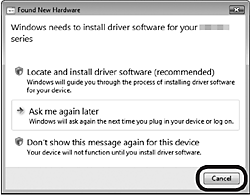
(1) Odłącz przewód USB podłączony do komputera.
Jeśli okno dialogowe zostanie zamknięte, przejdź do kroku 1.
(2) Kliknij przycisk Cancel (Anuluj).
(3) Przejdź do kroku 1.
- Easy-WebPrint EX
W przypadku korzystania z programu Internet Explorer 7 lub nowszego, można korzystać z oprogramowania Easy-WebPrint EX służącego do drukowania stron internetowych. Podczas instalacji wymagane jest połączenie internetowe.
1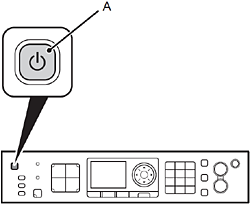
Naciśnij przycisk ON (WŁ) (A), aby WYŁĄCZYĆ URZĄDZENIE.
Urządzenie może wydawać dźwięki przez 30 sekund do wyłączenia zasilania.
WAŻNE
- Na tym etapie NIE podłączaj jeszcze kabla USB do komputera i urządzenia. Jeśli kabel został już podłączony, odłącz go.
2
Uruchom komputer, a następnie włóż dysk Setup CD-ROM (Instalacyjny dysk CD-ROM) do napędu CD-ROM.
W przypadku korzystania z systemu Windows, program instalacyjny zostanie uruchomiony automatycznie.
UWAGA
- Jeśli program nie uruchomi się automatycznie, dwukrotnie kliknij ikonę napędu CD-ROM w oknie Computer (Komputer) lub My Computer (Mój komputer). Po wyświetleniu zawartości dysku CD-ROM, dwukrotnie kliknij plik MSETUP4.EXE.
3 Windows 7/Windows Vista
Windows XP/Windows 2000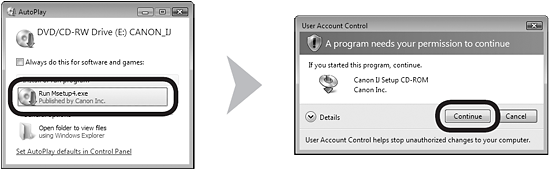
Na ekranie AutoPlay (Autoodtwarzanie) kliknij pozycję Run Msetup4.exe (Uruchom Msetup4.exe), a następnie w oknie dialogowym User Account Control (Kontrola konta użytkownika) kliknij przycisk Continue (Kontynuuj) lub Yes (Tak).
Jeśli okno dialogowe User Account Control (Kontrola konta użytkownika) pojawi się ponownie w następnych czynnościach, kliknij przycisk Continue (Kontynuuj) lub Yes (Tak).
4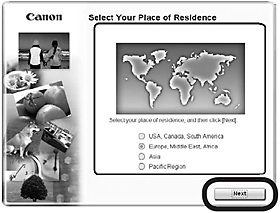
Wybierz swoje miejsce zamieszkania i kliknij przycisk Next (Dalej).
UWAGA
- Jeśli pojawi się ekran Select Language (Wybierz język), wybierz język, a następnie kliknij przycisk Next (Dalej).
5
Wybierz kraj lub region, a następnie kliknij przycisk Next (Dalej).
UWAGA
- Ustawienie to pojawi się jedynie w przypadku wybrania Europy, Bliskiego Wschodu, Afryki lub Azji na ekranie w kroku 4.
6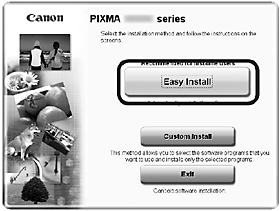
Kliknij opcję Easy Install (Łatwa instalacja).
Sterowniki, oprogramowanie i podręczniki ekranowe są instalowane jednocześnie.
UWAGA
- Aby wybrać określone elementy do zainstalowania, kliknij opcję Custom Install (Instalacja niestandardowa).
- W przypadku systemu Windows 7/Windows Vista z dodatkiem SP1 lub nowszym
- Sterownik drukarki XPS można zainstalować korzystając z instalacji niestandardowej (Custom Install). Wybierając sterownik drukarki XPS, wybierz jednocześnie sterownik drukarki IJ.
7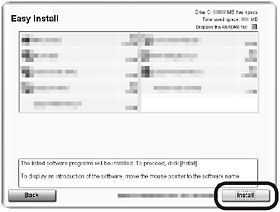
Kliknij przycisk Install (Zainstaluj).
WAŻNE
- Aby zainstalować oprogramowanie Easy-WebPrint EX, należy podłączyć na tym etapie komputer do internetu. (wymagana jest przeglądarka Internet Explorer 7 lub nowsza.) Jeśli łącze internetowe jest niedostępne, oprogramowanie to można zainstalować także później.
8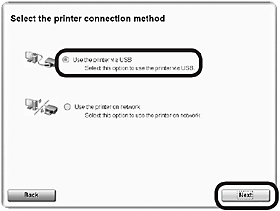
Wybierz opcję Use the printer via USB (Użyj tej drukarki za pośrednictwem połączenia USB), a następnie kliknij przycisk Next (Dalej).
Postępuj zgodnie z instrukcjami kontynuowania instalacji oprogramowania wyświetlanymi na ekranie.
- Ważne informacje dotyczące instalacji
- Port USB
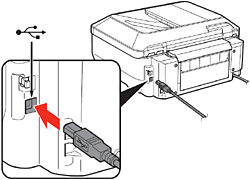
Po wyświetleniu ekranu Printer Connection (Podłączenie drukarki) podłącz urządzenie do komputera za pomocą przewodu USB.
Port USB znajduje się z tyłu urządzenia po prawej stronie. Dolny port to złącze USB.
- Informacje wymagane do rejestracji użytkownika
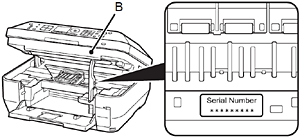
Podczas rejestrowania produktu wymagany jest jego numer seryjny. Numer seryjny jest umieszczony wewnątrz drukarki (jak pokazano na ilustracji).
WAŻNE
- Jeśli zasilanie jest podłączone, uchwyt głowicy drukującej przesunie się po otwarciu modułu skanera (pokrywy) (B).
UWAGA
- Ekran User Registration (Rejestracja użytkownika) pojawi się jedynie w przypadku wybrania opcji Europe, Middle East, Africa (Europa, Bliski Wschód, Afryka) na ekranie Select Your Place of Residence (Wybierz miejsce zamieszkania).
- Jeśli zostanie wyświetlony ekran Extended Survey Program (Program rozszerzonej ankiety)
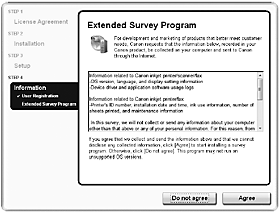
Aby wyrazić zgodę na program Extended Survey Program (Program rozszerzonej ankiety), kliknij przycisk Agree (Zgadzam się).
Jeśli klikniesz przycisk Do not agree (Nie zgadzam się), program Extended Survey Program (Program rozszerzonej ankiety) nie zostanie zainstalowany (Nie ma to wpływu na funkcjonalność urządzenia).
9
Kliknij przycisk Exit (Zakończ), aby zakończyć instalację.
Jeśli został wyświetlony przycisk Restart (Uruchom ponownie), postępuj zgodnie z instrukcją, aby uruchomić komputer ponownie.
10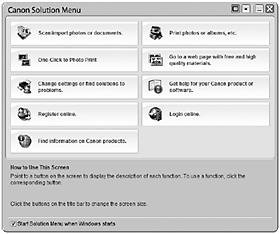
Program Solution Menu zostanie uruchomiony automatycznie.
UWAGA
- Wyjmij dysk Setup CD-ROM z napędu CD-ROM i schowaj go w bezpiecznym miejscu.
- Przyciski wyświetlane w menu Solution Menu (Menu rozwiązań) mogą różnić się w zależności od kraju/regionu, w jakim został zakupiony produkt.
Macintosh
1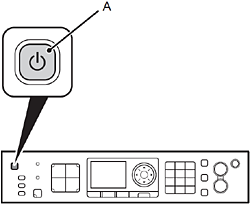
Naciśnij przycisk ON (WŁ) (A), aby WYŁĄCZYĆ URZĄDZENIE.
Urządzenie może wydawać dźwięki przez 30 sekund do wyłączenia zasilania.
WAŻNE
- Na tym etapie NIE podłączaj jeszcze kabla USB do komputera i urządzenia. Jeśli kabel został już podłączony, odłącz go.
2
Uruchom komputer, a następnie włóż dysk Setup CD-ROM (Instalacyjny dysk CD-ROM) do napędu CD-ROM.
W przypadku korzystania z systemu Windows, program instalacyjny zostanie uruchomiony automatycznie.
3 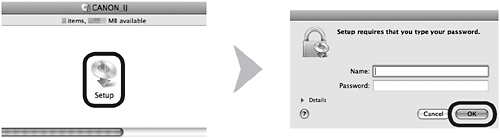

Dwukrotnie kliknij ikonę Setup (Instalacja) w folderze dysku CD-ROM, aby przejść do następnego ekranu. Wprowadź nazwę i hasło administratora, a następnie kliknij przycisk OK.

Jeśli folder dysku CD-ROM nie otworzy się automatycznie, kliknij dwukrotnie ikonę CD-ROM
na pulpicie.

Jeśli nazwa lub hasło administratora nie są znane, kliknij przycisk pomocy, a następnie postępuj zgodnie z wyświetlonymi instrukcjami.
4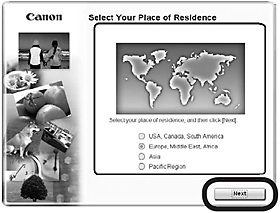
Wybierz swoje miejsce zamieszkania i kliknij przycisk Next (Dalej).
UWAGA
- Jeśli pojawi się ekran Select Language (Wybierz język), wybierz język, a następnie kliknij przycisk Next (Dalej).
5
Wybierz kraj lub region, a następnie kliknij przycisk Next (Dalej).
UWAGA
- Ustawienie to pojawi się jedynie w przypadku wybrania Europy, Bliskiego Wschodu, Afryki lub Azji na ekranie w kroku 4.
6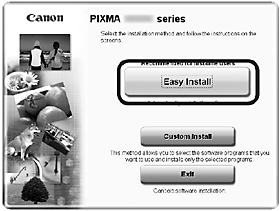
Kliknij opcję Easy Install (Łatwa instalacja).
Sterowniki, oprogramowanie i podręczniki ekranowe są instalowane jednocześnie.
UWAGA
- Aby wybrać określone elementy do zainstalowania, kliknij opcję Custom Install (Instalacja niestandardowa).
7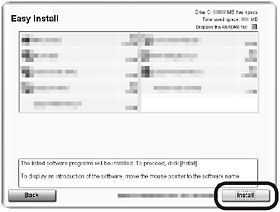
Kliknij przycisk Install (Zainstaluj).
8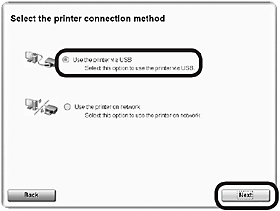
Wybierz opcję Use the printer via USB (Użyj tej drukarki za pośrednictwem połączenia USB), a następnie kliknij przycisk Next (Dalej).
Postępuj zgodnie z instrukcjami kontynuowania instalacji oprogramowania wyświetlanymi na ekranie.
- Ważne informacje dotyczące instalacji
- Port USB
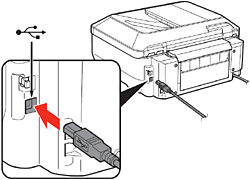
Po wyświetleniu ekranu Printer Connection (Podłączenie drukarki) podłącz urządzenie do komputera za pomocą przewodu USB.
Port USB znajduje się z tyłu urządzenia po prawej stronie. Dolny port to złącze USB.
- Informacje wymagane do rejestracji użytkownika
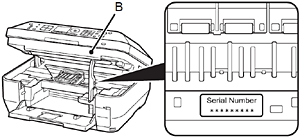
Podczas rejestrowania produktu wymagany jest jego numer seryjny. Numer seryjny jest umieszczony wewnątrz drukarki (jak pokazano na ilustracji).
WAŻNE
- Jeśli zasilanie jest podłączone, uchwyt głowicy drukującej przesunie się po otwarciu modułu skanera (pokrywy) (B).
UWAGA
- Ekran User Registration (Rejestracja użytkownika) pojawi się jedynie w przypadku wybrania opcji Europe, Middle East, Africa (Europa, Bliski Wschód, Afryka) na ekranie Select Your Place of Residence (Wybierz miejsce zamieszkania).
- Jeśli zostanie wyświetlony ekran Extended Survey Program (Program rozszerzonej ankiety)
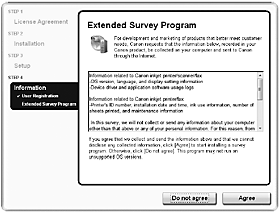
Aby wyrazić zgodę na program Extended Survey Program (Program rozszerzonej ankiety), kliknij przycisk Agree (Zgadzam się).
Jeśli klikniesz przycisk Do not agree (Nie zgadzam się), program Extended Survey Program (Program rozszerzonej ankiety) nie zostanie zainstalowany (Nie ma to wpływu na funkcjonalność urządzenia).
9
Kliknij przycisk Exit (Zakończ), aby zakończyć instalację.
Jeśli został wyświetlony przycisk Restart (Uruchom ponownie), postępuj zgodnie z instrukcją, aby uruchomić komputer ponownie.
Przed pierwszym skanowaniem przy użyciu pulpitu operatora urządzenia wymagane jest ponowne uruchomienie komputera.
10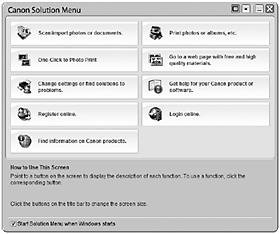

Kliknij ikonę na pasku zadań, aby uruchomić program Solution Menu.
UWAGA
- Wyjmij dysk Setup CD-ROM z napędu CD-ROM i schowaj go w bezpiecznym miejscu.
- Przyciski wyświetlane w menu Solution Menu (Menu rozwiązań) mogą różnić się w zależności od kraju/regionu, w jakim został zakupiony produkt.
Odpowiednie modele
- PIXMA MX870